- Poprawka: ARK Survival Evolved Stuck na ekranie ładowania
- 1. Sprawdź wymagania systemowe
- 2. Zwiększ wirtualną pamięć RAM
- 3. Prawidłowo umieść pamięć i pamięć RAM w gnieździe
- 4. Zaktualizuj sterowniki GPU
- 5. Zamknij niepotrzebne zadania w tle
- 6. Zaktualizuj ARK Survival Evolved
- 7. Sprawdź aktualizacje systemu Windows
- 8. Spróbuj wyłączyć aplikacje nakładek
- 9. Wykonaj czysty rozruch
- 10. Zweryfikuj pliki gry
- Czy Twój ekran migocze lub rozrywa się w Ark Survival Evolved?
- Dlaczego moja Arka zawiesza się i zawiesza?
- Jak naprawić usterkę grafiki Ark Survival Evolved na PC?
- Jak zainstalować Ark Survival Evolved na PC?
- Jak pobrać Ark na BlueStacks?
- Czy możesz grać w Ark na PC w trybie ECO?
- Jak mogę pobrać Ark Survival Evolved na mój komputer?
- Na jakich systemach operacyjnych działa Ark?
- Jak włączyć synchronizację pionową w Ark Survival Evolved?
- Jak zmienić priorytet mojej gry Ark?
- Dlaczego Ark Survival Evolved ciągle się zawiesza?
- Czy Ark Survival Evolved jąka się na PC?
- Jak naprawić pełny ekran Ark Survival Evolved w systemie Windows 10?
Studio Wildcard i Instinct Games wyszły z jedną z oszałamiających gier wideo z otwartym światem o nazwie „Ark: Survival Evolved” w 2017 roku, która została wydana na Windows, Mac, PS4, Xbox Series X|S, Xbox One, Android , iOS, Google Stadia itp. platformy. Chociaż tytuł otrzymał już wiele przytłaczających reakcji ze strony graczy i krytyków, niektórzy mają do czynienia z grą ARK Survival Evolved, która utknęła na ekranie ładowania na PC, co jest bardzo frustrujące.
Jeśli masz problemy z graniem w ARK Survival Evolved, Twój komputer może mieć coś nie tak. Na szczęście wspomnieliśmy o kilku możliwych obejściach, które powinny pomóc w naprawieniu zablokowanego ekranu ładowania w ARK Survival Evolved.

Poprawka: ARK Survival Evolved Stuck na ekranie ładowania
Zapoznaj się z poniższymi metodami rozwiązywania problemów, aby łatwo rozwiązać taki problem na komputerze z systemem Windows. Więc bez zbędnych ceregieli przejdźmy do poniższego przewodnika.
1. Sprawdź wymagania systemowe
Sprawdź wymagania systemowe, zanim przejdziesz do jakichkolwiek wniosków. Jeśli, w przypadku, konfiguracja twojego komputera nie jest wystarczająco kompatybilna, możesz napotkać problemy z uruchomieniem gry i rozgrywką.
Reklamy
Minimalne wymagania:
- Wymaga 64-bitowego procesora i systemu operacyjnego
- System operacyjny: System Windows 7
- Edytor: Procesor Intel(R) Core(TM) i3-2310M @ 2,10 GHz
- Pamięć: 6 GB pamięci RAM
- Grafika: NVIDIA GeForce 940M
- Magazynowanie: 50 GB wolnego miejsca
Zalecane wymagania:
- Wymaga 64-bitowego procesora i systemu operacyjnego
- System operacyjny: Okna 10
- Edytor: Procesor Intel Core i7 920 przy 2,67 GHz
- Pamięć: 8 GB pamięci RAM
- Grafika: NVIDIA GeForce GTX 1050 Ti
- Magazynowanie: 50 GB wolnego miejsca
2. Zwiększ wirtualną pamięć RAM
Reklama
Pamięć wirtualna łączy pamięć RAM z tymczasowym miejscem na dysku twardym.Jeśli kończy Ci się pamięć RAM, a domyślny rozmiar pamięci wirtualnej nie jest wystarczająco duży dla Twoich potrzeb, musisz ją zwiększyć ręcznie.
- wciśnij Logo Windows klawisz na klawiaturze i wpisz zaawansowane ustawienia systemu.
- Kliknij Zobacz zaawansowane ustawienia systemu.
- Kliknij Ustawienia > Kliknij na Zaawansowany zakładka > Kliknij Zmiana.
- Odznacz pole obok Automatycznie zarządzaj rozmiarem pliku stronicowania dla wszystkich dysków.
- Wybierz swój C: napęd [Gdzie zainstalowałeś Windows] > Kliknij Opcje przycisk obok Niestandardowy rozmiar i typ 4096 w polu tekstowym Rozmiar początkowy (MB) oraz Maksymalny rozmiar (MB).
Notatka: Zawsze lepiej jest trzykrotnie zwiększyć pamięć wirtualną niż obecny rozmiar pamięci RAM. [1GB=1024MB]
Reklamy
- Kliknij Ustawić i wtedy OK aby zapisać zmiany.
- Uruchom ponownie komputer i grę.
3. Prawidłowo umieść pamięć i pamięć RAM w gnieździe
Zaleca się również zdjęcie bocznego panelu obudowy procesora w komputerze, a następnie odłączenie komponentu HDD/SSD i RAM z gniazda. Delikatnie wyczyść gniazdo i komponent, a następnie umieść je poprawnie, aby sprawdzić, czy problem ARK Survival Evolved utknął na ekranie ładowania został naprawiony, czy nie.
4. Zaktualizuj sterowniki GPU
Jeśli tak, nie zaktualizowałeś sterownika karty graficznej na komputerze z systemem Windows, upewnij się, że zainstalowałeś najnowszą wersję poprawki. Aby to zrobić, musisz sprawdzić dostępne aktualizacje, wykonując poniższe czynności:
- Naciskać Windows + X klawisze do otwierania Menu szybkiego łącza.
- Teraz kliknij Menadżer urządzeń z listy > Podwójne kliknięcie na Karty graficzne.
- Kliknij prawym przyciskiem myszy na dedykowanej karcie graficznej, której używasz.
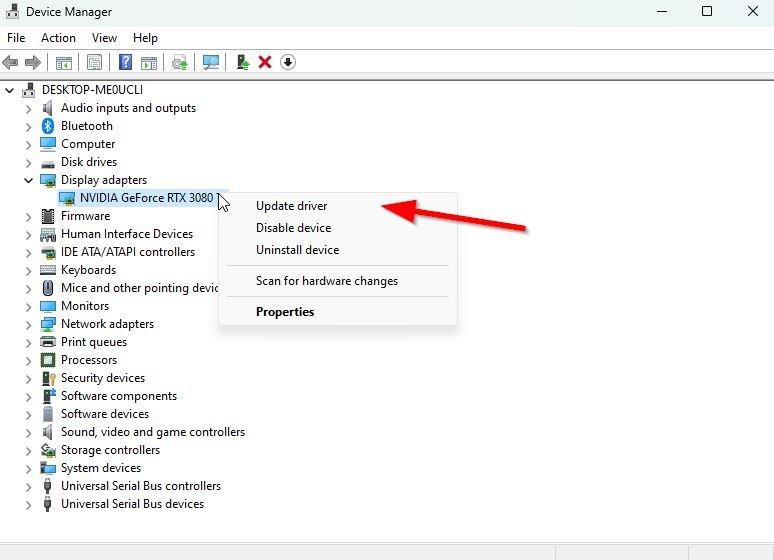
Reklamy
- Następnie wybierz Uaktualnij sterownik > Wybierz do Wyszukaj automatycznie sterowniki.
- Jeśli aktualizacja jest dostępna, system automatycznie ją pobierze i zainstaluje.
- Po zakończeniu uruchom ponownie komputer, aby natychmiast zastosować zmiany.
5. Zamknij niepotrzebne zadania w tle
Inną rzeczą, którą możesz zrobić, to po prostu zamknąć niepotrzebne zadania w tle na komputerze, aby upewnić się, że nie ma dodatkowego zużycia zasobów systemowych w tle. Aby wyczyścić zadania w tle:
- wciśnij Ctrl + Shift + Esc klucze do otwarcia Menadżer zadań.
- Kliknij na Procesy zakładka > Wybierz zadanie, które chcesz zamknąć.
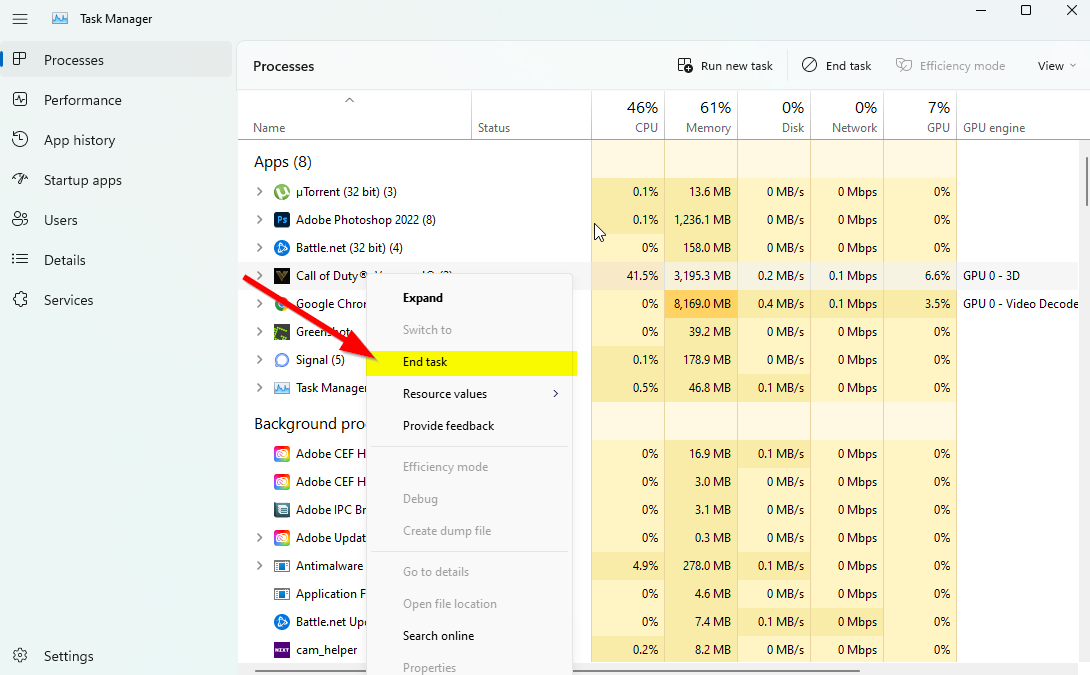
- Po wybraniu kliknij Zakończ zadanie. Upewnij się, że wykonujesz kroki dla każdego zadania indywidualnie.
- Po zakończeniu uruchom ponownie komputer, aby natychmiast zmienić efekty.
6. Zaktualizuj ARK Survival Evolved
Jeśli na wypadek, nie aktualizowałeś gry ARK Survival Evolved przez jakiś czas, wykonaj poniższe czynności, aby sprawdzić dostępność aktualizacji i zainstalować najnowszą łatkę (jeśli jest dostępna). Aby to zrobić:
Użytkownicy Steam:
- Otworzyć Parowy klient > Idź do Biblioteka > Kliknij Ewolucja przetrwania w ARK z lewego okienka.
- Automatycznie wyszuka dostępną aktualizację. Jeśli jest dostępna aktualizacja, kliknij Aktualizacja.
- Instalacja aktualizacji może zająć trochę czasu > Po zakończeniu zamknij klienta Steam.
- Na koniec uruchom ponownie komputer, aby zastosować zmiany i ponownie uruchom grę.
Użytkownicy epickiego programu uruchamiającego:
- Otworzyć Epicki Launcher klient > Idź do Biblioteka > Szukaj Ewolucja przetrwania w ARK z lewego okienka.
- W aplikacji ARK Survival Evolved musisz dotknąć ikony z trzema kropkami.
- Pamiętaj, aby sprawdzić automatyczną aktualizację, aby automatycznie uzyskać nową instalację aktualizacji.
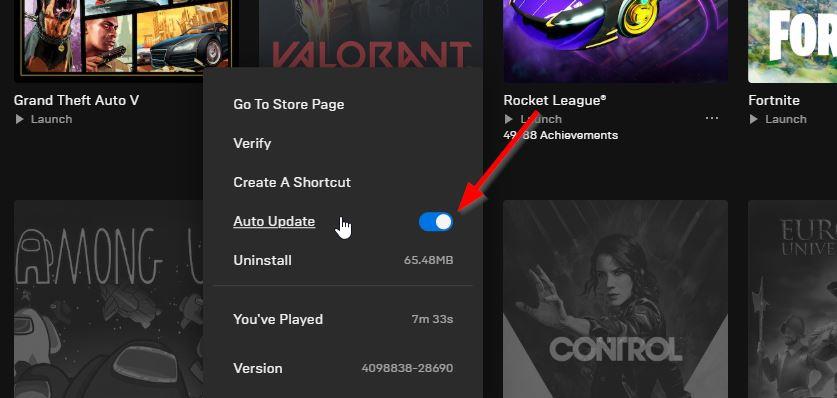
- Automatycznie wyszuka dostępną aktualizację. Jeśli jest dostępna aktualizacja, kliknij Aktualizacja.
- Na koniec uruchom ponownie komputer, aby zastosować zmiany, a następnie spróbuj ponownie uruchomić grę
7. Sprawdź aktualizacje systemu Windows
Istnieje duże prawdopodobieństwo, że kompilacja systemu operacyjnego Windows stanie się wystarczająco przestarzała lub uszkodzona. Jeśli czujesz się podobnie, wykonaj poniższe czynności, aby sprawdzić dostępność aktualizacji systemu Windows. Jeśli aktualizacja jest dostępna, po prostu ją zainstaluj. Najnowsze aktualizacje oprogramowania zawsze oferują poprawki błędów i ulepszenia. Aby to zrobić:
- Naciskać Okna + I klawisze do otwierania Ustawienia systemu Windows menu.
- Następnie kliknij Aktualizacja i bezpieczeństwo > Wybierz Sprawdź aktualizacje pod Aktualizacja systemu Windows Sekcja.
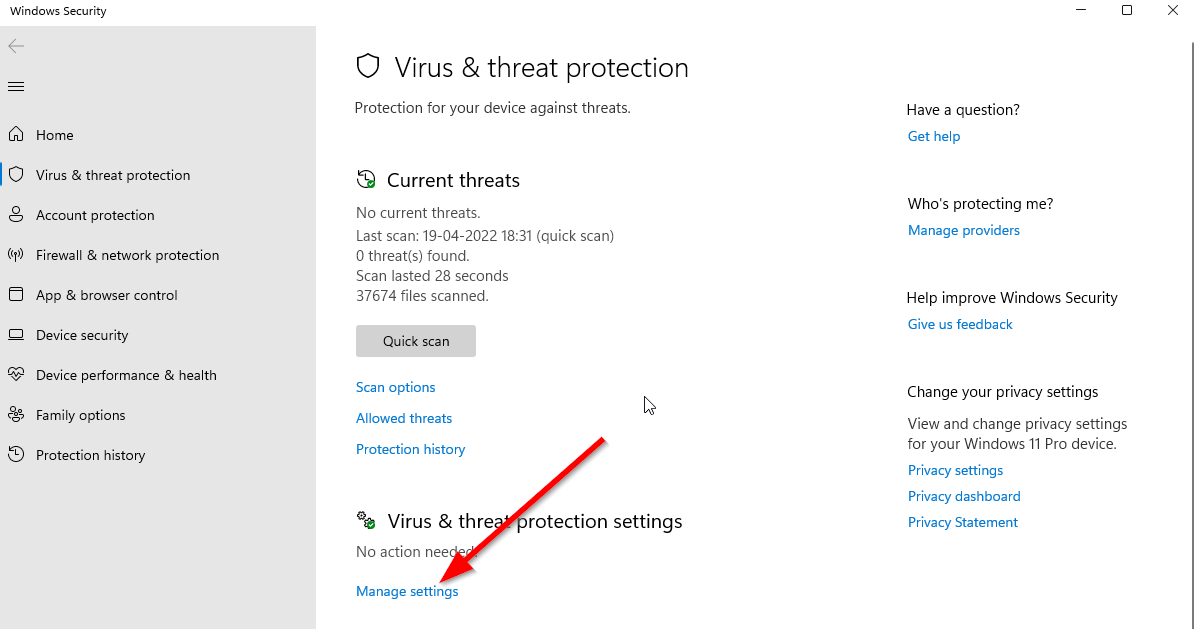
- Jeśli dostępna jest aktualizacja funkcji, wybierz Ściągnij i zainstaluj.
- Poczekaj chwilę, aż aktualizacja zostanie zakończona.
- Na koniec uruchom ponownie komputer, aby natychmiast zastosować zmiany.
8. Spróbuj wyłączyć aplikacje nakładek
Wygląda na to, że kilka popularnych aplikacji ma swój własny program nakładkowy, który może ostatecznie działać w tle i powodować problemy z wydajnością gier, a nawet z uruchamianiem. Aby rozwiązać problem, należy je wyłączyć, wykonując poniższe czynności:
Wyłącz nakładkę Discord
- Uruchom Niezgoda aplikacja > Kliknij na Ikona zębatki na dnie.
- Kliknij Narzuta pod Ustawienia aplikacji > Włączyć ten Włącz nakładkę w grze.
- Kliknij na Gry zakładka > Wybierz Ewolucja przetrwania w ARK.
- Wreszcie, wyłączyć ten Włącz nakładkę w grze przełącznik.
- Pamiętaj, aby ponownie uruchomić komputer, aby zastosować zmiany.
Wyłącz pasek gier Xbox
- Naciskać Okna + I klucze do otwarcia Ustawienia systemu Windows.
- Kliknij Hazard > Przejdź do Pasek gier > Wyłącz Nagrywaj klipy z gry, zrzuty ekranu i transmituj za pomocą paska gier opcja.
Jeśli w takim przypadku nie możesz znaleźć opcji paska gier, po prostu wyszukaj ją w menu Ustawienia systemu Windows.
Wyłącz nakładkę NVIDIA GeForce Experience
- Uruchom Nvidia GeForce Experience aplikacja > Udaj się do Ustawienia.
- Kliknij na Ogólny zakładka > Wyłączyć ten Nakładka w grze opcja.
- Na koniec uruchom ponownie komputer, aby zastosować zmiany, i ponownie uruchom grę ARK Survival Evolved.
Pamiętaj również, że powinieneś wyłączyć niektóre inne aplikacje nakładek, takie jak MSI Afterburner, Rivatuner, oprogramowanie RGB lub wszelkie inne aplikacje nakładek innych firm, które zawsze działają w tle.
9. Wykonaj czysty rozruch
Niektóre aplikacje i ich usługi mogą uruchamiać się automatycznie podczas uruchamiania systemu.W takim przypadku te aplikacje lub usługi z pewnością będą wykorzystywać dużo połączenia internetowego, a także zasobów systemowych. Jeśli czujesz to samo, wykonaj czysty rozruch komputera, aby sprawdzić, czy występuje problem. Aby to zrobić:
- Naciskać Okna + R klawisze do otwierania Biegać Okno dialogowe.
- Teraz wpisz msconfig i uderzył Wchodzić otworzyć Konfiguracja systemu.
- Przejdź do Usługi zakładka > Włącz Ukryj wszystkie usługi Microsoft pole wyboru.
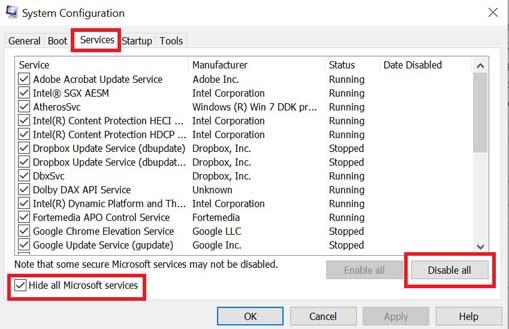
- Kliknij Wyłącz wszystkie > Kliknij Stosować i wtedy OK aby zapisać zmiany.
- Teraz przejdź do Uruchomienie zakładka > Kliknij Otwórz Menedżera zadań.
- Otworzy się interfejs Menedżera zadań. Tutaj przejdź do Uruchomienie patka.
- Następnie kliknij konkretne zadanie, które ma większy wpływ na uruchomienie.
- Po wybraniu kliknij Wyłączyć aby wyłączyć je z procesu uruchamiania.
- Wykonaj te same czynności dla każdego programu, który ma większy wpływ na uruchamianie.
- Po zakończeniu uruchom ponownie komputer, aby zastosować zmiany.
10. Zweryfikuj pliki gry
Jeśli w takim przypadku wystąpił problem z plikami gry i w jakiś sposób został on uszkodzony lub zniknął, wykonaj tę metodę, aby łatwo sprawdzić problem.
Zweryfikuj pliki gry na Steam:
- Początek Parowy > Kliknij Biblioteka.
- Kliknij prawym przyciskiem myszy na Ewolucja przetrwania w ARK z listy zainstalowanych gier.
- Teraz kliknij Nieruchomości > Przejdź do Pliki lokalne.
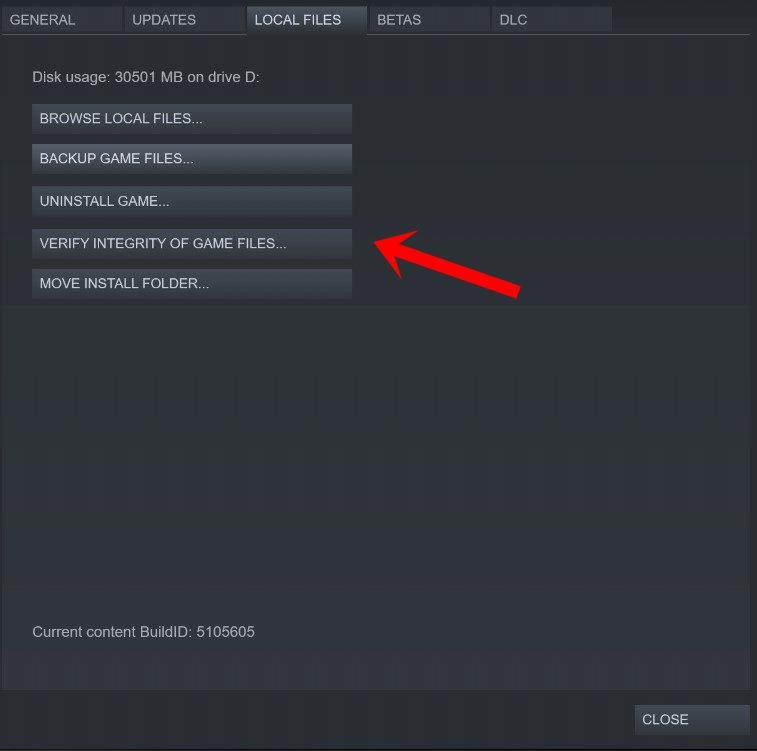
- Kliknij Sprawdź integralność plików gry.
- Będziesz musiał poczekać na proces, aż się zakończy.
- Po zakończeniu uruchom ponownie komputer.
Zweryfikuj pliki gry w Epic:
To wszystko, chłopaki. Zakładamy, że ten przewodnik był dla Ciebie pomocny. W przypadku dalszych pytań możesz skomentować poniżej.
FAQ
Czy Twój ekran migocze lub rozrywa się w Ark Survival Evolved?
Po ostatniej aktualizacji niektórzy gracze doświadczają wielu problemów z ewolucją Ark Survival, a jednym z nich jest problem migotania lub rozdzierania ekranu na PC.Teraz, jeśli jesteś również jedną z ofiar takiego problemu, nie martw się, ponieważ tutaj udostępniliśmy Ci przewodnik rozwiązywania problemów, który powinien Ci pomóc.
Dlaczego moja Arka zawiesza się i zawiesza?
Uruchom ponownie ARK Survival Evolved, a następnie sprawdź, czy gra nadal się zawiesza. Problem z awarią lub zawieszaniem się Arki zwykle występuje, gdy program antywirusowy komputera stale sprawdza pliki gry. Możesz sprawdzić, czy to jest winowajcą, wyłączając oprogramowanie antywirusowe na swoim komputerze, a następnie spróbuj zagrać w ARK Survival Evolved.
Jak naprawić usterkę grafiki Ark Survival Evolved na PC?
Zaleca się włączenie funkcji synchronizacji pionowej w aplikacji Panel sterowania Nvidia dla rozwiniętej gry Ark Survival, aby w pewnym stopniu uniknąć błędów graficznych. Pamiętaj, że ta metoda ma zastosowanie tylko wtedy, gdy używasz karty graficznej Nvidia. Uruchom Panel sterowania Nvidia z menu Start.
Jak zainstalować Ark Survival Evolved na PC?
Wybierz „Ustawienia programu” > Kliknij „Dodaj” i wybierz „Ark Survival evolutioned” z listy programów na komputerze. Jeśli aplikacji do gry nie ma na liście, kliknij „Przeglądaj” i przejdź do zainstalowanego katalogu ewolucyjnego Ark Survival na dysku.
Jak pobrać Ark na BlueStacks?
Pobierz i zainstaluj BlueStacks na swoim komputerze. Dokończ logowanie przez Google, aby uzyskać dostęp do Sklepu Play, lub zrób to później . Poszukaj Ark: Survival Evolved w pasku wyszukiwania w prawym górnym rogu . Kliknij, aby zainstalować Ark: Survival Evolved z wyników wyszukiwania . Dokończ logowanie do Google (jeśli pominąłeś krok 2), aby zainstalować Ark: Survival Evolved
Czy możesz grać w Ark na PC w trybie ECO?
Zagraj w Ark: Survival Evolved z włączonym trybem Eco, a Twój komputer będzie zużywał minimalne zasoby w każdej instancji. Poczuj dreszczyk emocji podczas grania w Ark: Survival Evolved w swoim lokalnym języku. Doświadcz wciągającej rozgrywki na każdym kroku w Ark: Survival Evolved dzięki BlueStacks.
Jak mogę pobrać Ark Survival Evolved na mój komputer?
Ściągnij i zainstaluj BlueStacks na Twoim PC. Dokończ logowanie przez Google, aby uzyskać dostęp do Sklepu Play, lub zrób to później. Szukać Ark: Survival Evolved na pasku wyszukiwania w prawym górnym rogu. Kliknij by zainstalować Ark: Survival Evolved z wyników wyszukiwania. Dokończ logowanie przez Google (jeśli pominąłeś krok 2), aby zainstalować Ark: Survival Evolved.
Na jakich systemach operacyjnych działa Ark?
Studio Wildcard opublikowało ARK: Survival Evolved na urządzenia mobilne z systemem operacyjnym Android, ale możliwe jest pobranie i zainstalowanie ARK: Survival Evolved na PC lub komputer z systemami operacyjnymi takimi jak Windows 7, 8, 8.1, 10 i Mac.
Jak włączyć synchronizację pionową w Ark Survival Evolved?
Teraz przewiń w dół do „Synchronizacja pionowa”> Kliknij ją i wybierz „Włącz”, aby ją włączyć. Zmusi to ewolucję gry Ark Survival do używania V-Sync za każdym razem.
Jak zmienić priorytet mojej gry Ark?
Kliknij prawym przyciskiem myszy menu Start> Wybierz Menedżera zadań. Kliknij kartę Procesy > kliknij prawym przyciskiem myszy zadanie gry ARK Survival Evolved. Wybierz opcję Ustaw priorytet na wysoki.
Dlaczego Ark Survival Evolved ciągle się zawiesza?
Istnieje kilka czynników, które mogą spowodować awarię wersji Steam ARK Survival Evolved na twoim komputerze. Może to być spowodowane nieaktualnym sterownikiem karty graficznej, uszkodzonym plikiem gry lub problemami ze zgodnością. Aby to naprawić, musisz wykonać szereg kroków rozwiązywania problemów.
Czy Ark Survival Evolved jąka się na PC?
To dość niefortunne, że niektórzy gracze ARK Survival Evolved na PC doświadczają wielu problemów, takich jak zacinanie się, opóźnienia, awarie, spadki klatek itp. Podczas rozgrywki. W zależności od współczynnika zgodności może to być poważny problem na niektórych komputerach.
Jak naprawić pełny ekran Ark Survival Evolved w systemie Windows 10?
Otwórz klienta Steam > Przejdź do biblioteki > kliknij prawym przyciskiem myszy ARK Survival Evolved. Wybierz Właściwości> Na karcie Ogólne znajdziesz Opcje uruchamiania. Wprowadź opcje uruchamiania -fullscreen = Wymusza uruchomienie silnika w trybie pełnoekranowym. 2.Zaktualizuj sterowniki graficzne Kliknij prawym przyciskiem myszy menu Start, aby otworzyć menu szybkiego dostępu.












